Kuinka ohittaa Google Lock Android-puhelimessa ja -tabletissa
FRP-lukitus hämmentää aina monia käyttäjiä ja estää heitä käyttämästä Android-puhelintaan. Ilman oikeita tilitietoja Android-puhelimesi on käytännössä kuollut, jos laitteellesi on asetettu Google-lukitus. Tämä opas kertoo sinulle, miten... kuinka ohittaa Google-lukko Android-puhelimellasi tai -tabletillasi kolmella tavalla.
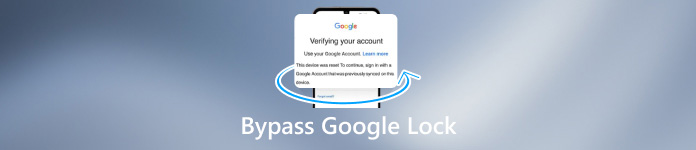
Tässä artikkelissa:
Osa 1: Mikä on Google FRP
Mitä FRP tarkoittaa ja miten se toimii
FRP, joka tunnetaan myös nimellä tehdasasetusten suojaus, on Android-järjestelmän sisäänrakennettu turvatoiminto. Sitä käytetään suojaamaan puhelimesi tietoja muiden tekemältä palauttamiselta tai varastamiselta yksinkertaisen tehdasasetusten palautuksen jälkeen. Tämä lukitus vaikeuttaa muiden pääsyä puhelimeesi sen saamisen jälkeen. Katso, miten FRP toimii:
- Laitteen lukitusta ei voi avata edes tehdasasetusten palauttamisen jälkeen.
- Lukituksen voi poistaa syöttämällä aiemmin kirjautuneen Google-tilin tiedot ja salasanan.
- Muuten puhelin lukitaan ikuisesti.
Miksi FRP on käytössä?
FRP on olennainen menetelmä sen varmistamiseksi, oletko puhelimen omistaja. Joten jos haluat ottaa FRP-lukituksen käyttöön ja yrittää nähdä, miten se toimii, toimi seuraavasti:
- Kirjaudu ensin Google-tilille tällä puhelimella.
- Pidä se kirjautuneena sisään ja palauta puhelimen tehdasasetukset.
- Näet, että puhelimesi pyytää Google-tiliäsi ja salasanaasi. Syötä ne, niin saat uuden laitteen.
Osa 2. 5 tapaa, joilla Google Lock toimii eri merkeillä
Ohita FRP Käytä ammattimaista FRP-ohitustyökalua [Helppo]
Pelkkä tehdasasetusten palautus Asetukset-sovelluksesta ei avaa Googlen lukitsemaa puhelinta. Kun määrität laitteen asetukset, sinun on annettava käyttäjätunnus ja salasana puhelimen käyttämiseen. Onneksi imyPass AnyPassGo voi auttaa sinua ohittamaan Googlen millä tahansa Android-puhelimella.

Yli 4 000 000 latausta
Ohita Google FRP -lukitus ennen tehdasasetusten palautusta ja sen jälkeen.
Työskentele uusimmalla Android 16:lla.
Helppokäyttöinen, ja jopa aloittelijat pystyvät käsittelemään sitä.
Yhteensopiva laajan valikoiman puhelinmalleja.
Katsotaanpa, miten Google Lock ohitetaan millä tahansa Android-puhelimella.
Asenna FRP unlocker
Käynnistä imyPass AnyPassGo asennettuasi sen tietokoneellesi. Liitä seuraavaksi Android-puhelimesi tietokoneeseen USB-kaapelilla. Valitse sitten Ohita Google FRP Lock Siirtyä eteenpäin.

Valitse puhelimen merkki
Valitse laitteesi merkki pyydettäessä. Jos esimerkiksi haluat ohittaa Google Lockin Samsungissa, valitse Samsung.

Ohita Googlen lukitus
Napsauta sitten Poista nyt -painiketta aloittaaksesi Google-lukon ohittamisen. Muiden laitemerkkien kohdalla aseta puhelin palautustilaan noudattamalla näytön ohjeita ja paina Poista nyt.

Ohita FRP Käytä TalkBackia [Monimutkainen]
TalkBack on Android 11:n ja 12:n sisäänrakennettu ominaisuus. Voit käyttää sitä äänikomentona ja navigoida puhelimellasi. Sinun on myös asennettava GSMNeo FRP sovellus puhelimellasi. Käyttövaiheet ovat kuitenkin monimutkaisia ja vaihtelevat eri merkeillä. Varmista, että teet jokaisen vaiheen oikein.
Siirry Hei-näyttöön ja aseta kaksi sormea näytölle kytkeäksesi sen päälle. TalkBack. Piirrä sitten näytöllä olevien lauseiden tekstistä riippumatta L-muotoinenSitten etsi ja napauta TalkBack-asetukset uudella näytöllä.
Napauta TalkBack-opetusohjelma > Ohje ja palaute > Käyttöehdot ja tietosuojakäytäntöKäyttöehdot-sivu avautuu selaimessa. Siirry täällä osoitteeseen GSMNeo virallinen sivusto ja lataa Kärki ja Technocare.
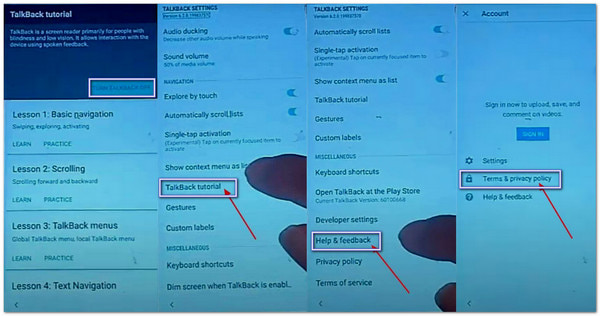
Nyt voit käyttää Laitteen hallintasovellukset poistaa käytöstä Etsi laitteeni ja mene kohtaan Sovellukset poistaa käytöstä Google Play Palvelut.
Siirry sitten kohtaan asetukset näyttö ja hae Pilvi ja tilitLisää tili ja aktivoi se. SynkronoiOta aiemmin käytöstä poistetut palvelut käyttöön, ja kaikki vaiheet ovat valmiit.
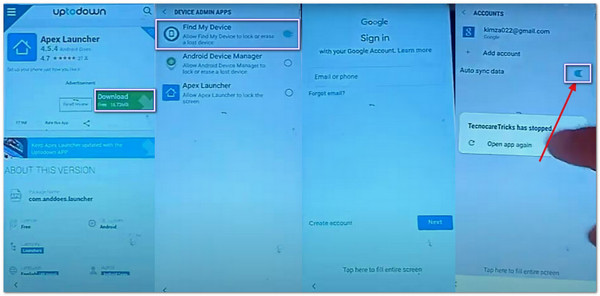
Kuinka ohittaa Google Lock ADB:n kautta
Jos sinulla on tietokone, ADB-komento on hyvä tapa ohittaa Google-tilin lukitus useimmissa Android-puhelimissa ilmaiseksi. Tämä menetelmä vaatii teknisiä taitoja, eikä se sovellu ei-tekniikkaa tunteville.
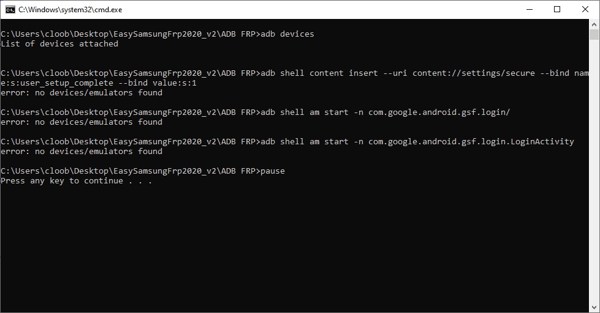
Lataa ADB-asennustiedosto verkosta työpöydällesi.
Suorita adb-setup.exe tiedostotyyppi Y, ja seuraa ohjeita ADB:n ja pikakäynnistysohjaimen asentamiseksi.
Liitä lukittu puhelimesi tietokoneeseen USB-kaapelilla.
Siirry kansioon, johon adb-ohjaimet on asennettu. paina Siirtää -näppäintä, napsauta hiiren kakkospainikkeella tyhjää aluetta ADB-kansiossa ja napsauta Avaa komentoikkuna tästä.
Syötä alla olevat komennot ja paina Tulla sisään -näppäintä jokaisen syöttämisen jälkeen.
adb shell am start -n com.google.android.gsf.login/
adb shell am start -n com.google.android.gsf.login.LoginActivity
adb shell content insert --uri content://settings/secure --bind name:s:user_setup_complete --bind value:s:1
UKK.
-
Poistaako juurruttaminen FRP:n puhelimesta?
Ei, juurruttaminen itsessään ei ohita FRP-lukitusta, mutta voit asentaa FRP-lukituksen avaus-APK:n ja saada lisää lukituksen avaustyökaluja Android-puhelimesi juurrutuksen jälkeen.
-
Ohittaako tehdasasetusten palautus Googlen lukituksen Androidissa?
Ei. Jos palautat Android-puhelimesi tehdasasetukset Asetukset-sovelluksessa, sinun on annettava Google-tilisi ja salasana laitteen asennuksen yhteydessä. Päästäksesi eroon Googlen lukituksesta, sinun on nollattava laitteesi palautustilassa.
-
Kuinka ohitan Google-lukon salasanallani?
Kun Android on siirtynyt FRP:hen, et voi poistaa sitä puhelimen näytön salasanalla. Voit syöttää vain Google-tilin ja salasanan tai käyttää vain työkaluja sen ohittamiseen.
Johtopäätös
Tämä opas on kertonut sinulle viisi tapaa ohittaa FRP:n lukitus Android-puhelimissa ja -tableteissa, kuten Samsung, Motorola, TCL, Sony, Google, Huawei jne. Voit valita sopivan vaihtoehdon ja seurata oppaamme poistaaksesi Google Lockin laitteeltasi ilmaiseksi. Ammattimainen FRP-lukituksen avausohjelmisto on helpoin vaihtoehto aloittelijoille.
Kuumia ratkaisuja
-
Avaa Android
-
Avaa iOS
-
Salasanavinkit
-
iOS-vinkkejä

